Как скачать на Андроид Google Play Market
23 мин. чтения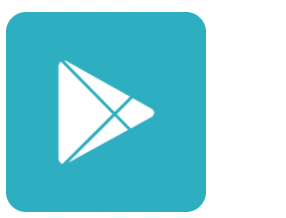
Прежде чем перейти к сути темы, объясняя, как установить Play Store на Android, следует совершить некоторые предварительные операции, которые необходимо выполнить на своем устройстве, чтобы убедиться, что все идет правильно. Создание резервной копии данных на устройстве и его разблокировку через root. А чтобы установить Google Play Market на Андроид, можно перейти по ссылке, тут загрузка.
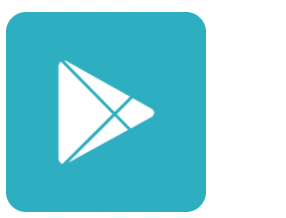
Что касается резервного копирования, оно позволит вам восстановить ваши данные, если что-то пойдет не так или если для получения root-прав вам потребуется разблокировать загрузчик (операция, которая включает потерю всех данных в памяти устройства). Чтобы сделать резервную копию, вы можете полагаться на приложения, предназначенные для этой цели, или компьютерное программное обеспечение.
Что касается рута: если вы никогда о нем не слышали, это процедура разблокировки Android-смартфонов и планшетов, позволяющая обойти все ограничения, которые обычно запрещают доступ к более глубоким областям системы. Это полностью законный процесс, но во многих случаях он аннулирует гарантию на устройство, к которому применяется. Кроме того, когда он связан с разблокировкой загрузчика, он предусматривает удаление всех данных на устройстве, а его применение значительно различается от устройства к устройству.
После разблокировки вашего смартфона (или планшета) с помощью root вы также должны убедиться, что Android настроен на принятие установки приложений из неизвестных источников, так как для добавления Play Store на ваше устройство вам нужно будет загрузить и установить пакеты из внешние источники (т.е. не из Play Store, которого еще нет на терминале).
Для этого перейдите в ящик (экран Android, на котором сгруппированы значки всех приложений), нажмите значок настроек (тот, что с шестеренкой ), выберите пункт Безопасность и конфиденциальность, затем Другой, затем этот Установить неизвестно apps и впоследствии укажите приложение или браузер, которые вы собираетесь использовать для установки приложений (например, Chrome или файловый менеджер Files от Google ). Наконец, переместите переключатель рядом с Разрешить установку приложения в положение ВКЛ.
С другой стороны, если вы используете более старый смартфон или планшет Android, вам нужно перейти в настройки Android, как показано выше, нажать на элемент «Безопасность», а затем перейти в положение «ВКЛ.», переключатель, который вы найдете в соответствии с элементом «Неизвестные источники», подтверждая операцию по запросу.